14 thủ thuật tiết kiệm pin hiệu quả trên Samsung Galaxy S7/S7 Edge
(Dân trí) - Được nâng cấp thời lượng pin so với các thế hệ tiền nhiệm, tuy nhiên với một loạt tính năng mới được thêm vào, bạn có thể vẫn gặp phải tình trạng "thiếu thốn" về pin trên Galaxy S7 và S7 Edge nếu không lựa chọn cách tối ưu hợp lý
Samsung Galaxy S7 và S7 Edge hiện vẫn đang là thế hệ smartphone chạy Android "hot" nhất trên thị trường với độ hoàn thiện cao của thiết kế và được trang bị nhiều tính năng độc đáo. Trong đó thời lượng pin là một điểm cộng rất lớn so với các thế hệ Galaxy đi trước.
Mặc dù vậy, người dùng vẫn nên lược bỏ bớt các tính năng ít sử dụng, cũng như kích hoạt các tính năng tiết kiệm pin để tối ưu thêm thời gian sử dụng. Bài viết dưới đây sẽ tổng hợp những thủ thuật hữu ích có thể sẽ giúp bạn dễ dàng hơn trong quá trình tinh chỉnh lại chiếc Galaxy S7/S7 Edge.
1. Tùy chỉnh độ sáng màn hình
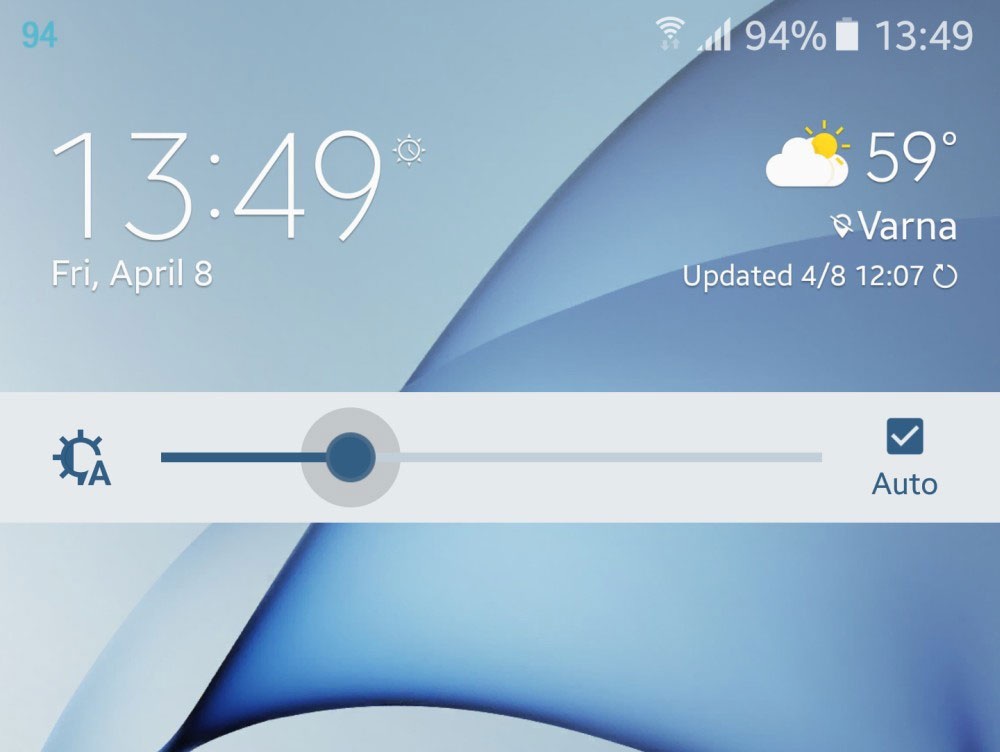
Trên nhiều thế hệ Galaxy, bao gồm cả S7 và S7 Edge, Samsung vẫn luôn cho phép người dùng tùy chọn giảm độ sáng màn hình (brightness) xuống thấp hơn mức tự động, và đây là một trong những yếu tố cốt lõi để duy trì tốt hơn thời lượng pin trên thiết bị. Để tối ưu, hãy để độ sáng màn hình ở mức thấp nhất để vẫn đảm bảo được trải nghiệm sử dụng của bạn.
2. Tắt 3G khi không sử dụng
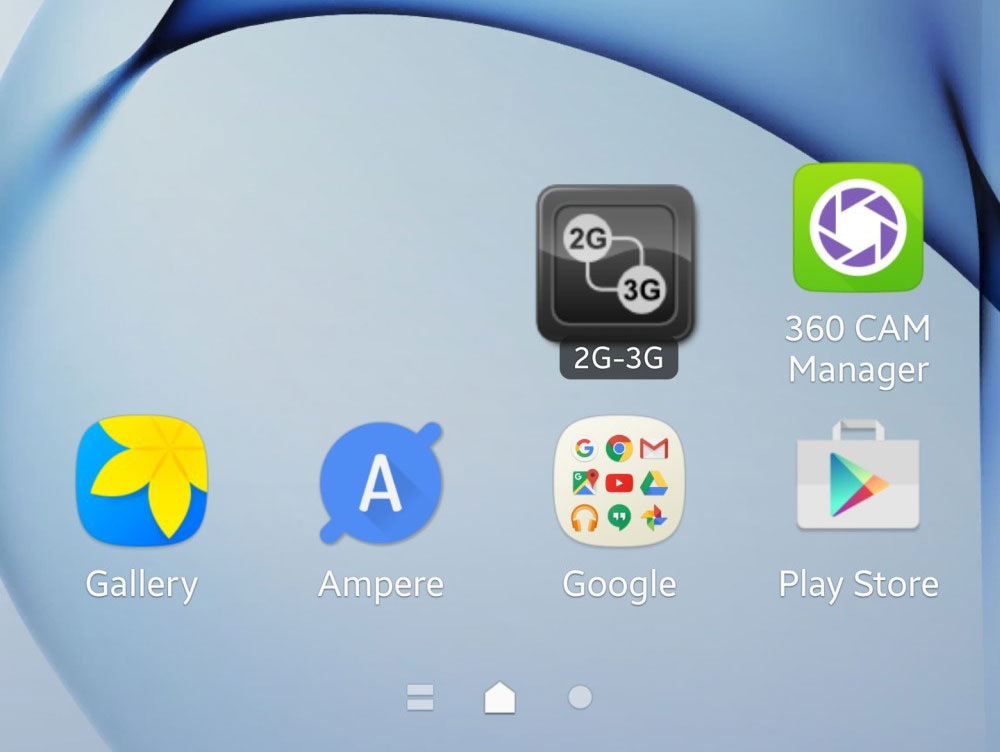
Dữ liệu di động 3G, LTE dù nói thế nào vẫn là những tính năng "cao cấp" trên smartphone, và chúng cũng ngốn đi một lượng pin rõ rệt nếu bạn cứ để mở cả ngày. Để tiết kiệm pin, không có cách nào tốt hơn ngoài tập cho mình thói quen tắt mạng 3G và chuyển sang 2G khi không cần lướt web, check mail, Facebook,... giống như khi bạn tắt đèn khi ra khỏi nhà vậy.
3. Tắt tính năng Smart stay
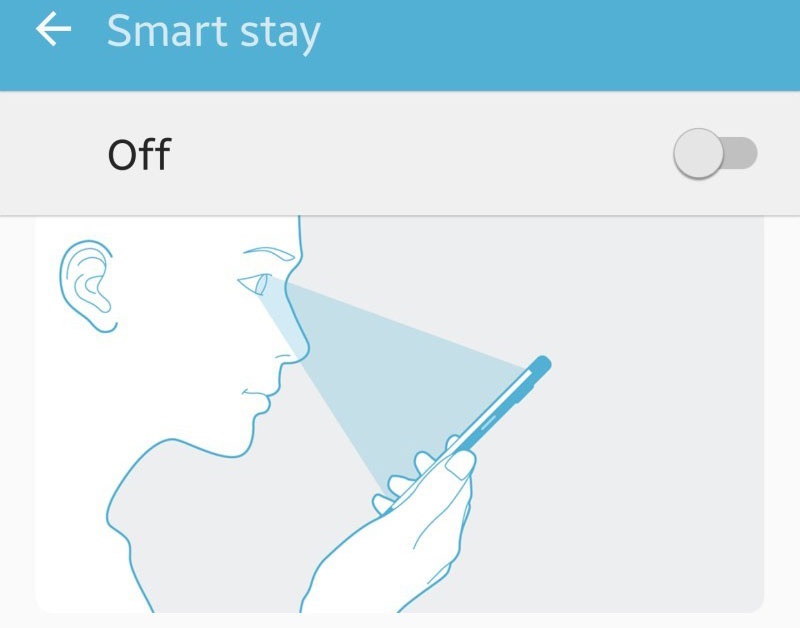
Smart stay là một tính năng mới của Samsung Galaxy S7/S7 Edge, cho phép bộ cảm biến nhận diện được khi nào mắt của bạn hướng vào màn hình nhằm mục đích duy trì màn hình mở, chứ không tự động tắt đi sau một khoảng thời gian như thường lệ.
Tuy nhiên để duy trì Smart stay, camera trước của Galaxy S7/S7 Edge phải hoạt động liên tục để theo dõi cử chỉ của người dùng, và điều này khiến thời lượng pin bị ảnh hưởng khá nhiều. Do đó nếu không cảm thấy tính năng này quá hữu ích, bạn nên tắt nó đi để đảm bảo thời gian sử dụng tốt hơn.
4. Tùy chỉnh tự tắt màn hình
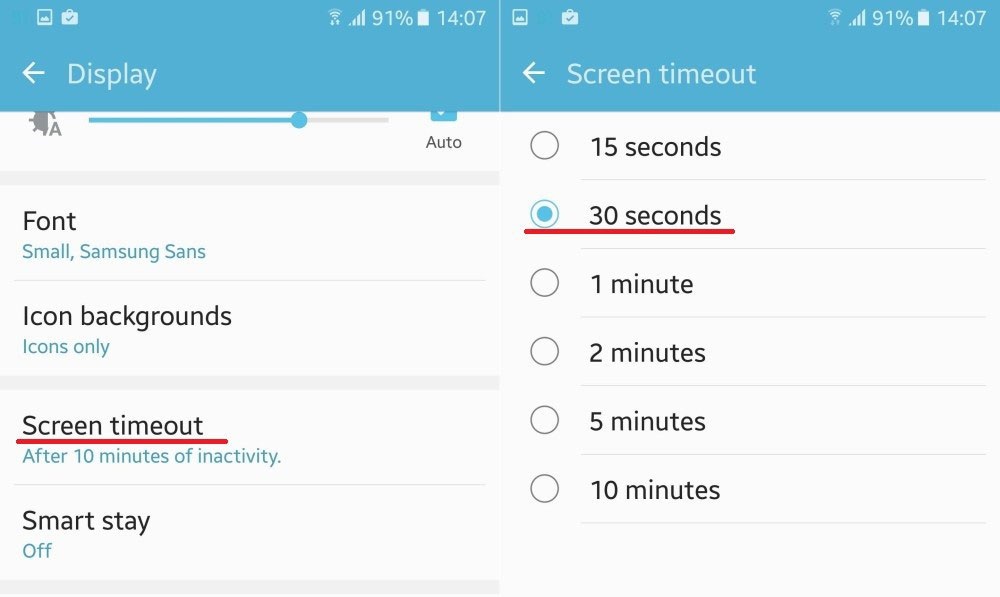
Màn hình là nhân tố có tác động lớn nhất tới thời lượng pin trên mọi thiết bị smartphone. Do vậy, người dùng Samsung Galaxy S7 và S7 Edge nên cân nhắc tùy chỉnh thời gian tự tắt màn hình để chúng không sáng quá lâu khi bạn không còn sử dụng nữa. Theo đó, thời gian 30 giây được cho là tiêu chuẩn để màn hình tự động tắt nếu không còn hoạt động tương tác nào với màn hình.
5. Cân đối tính năng Always On Display
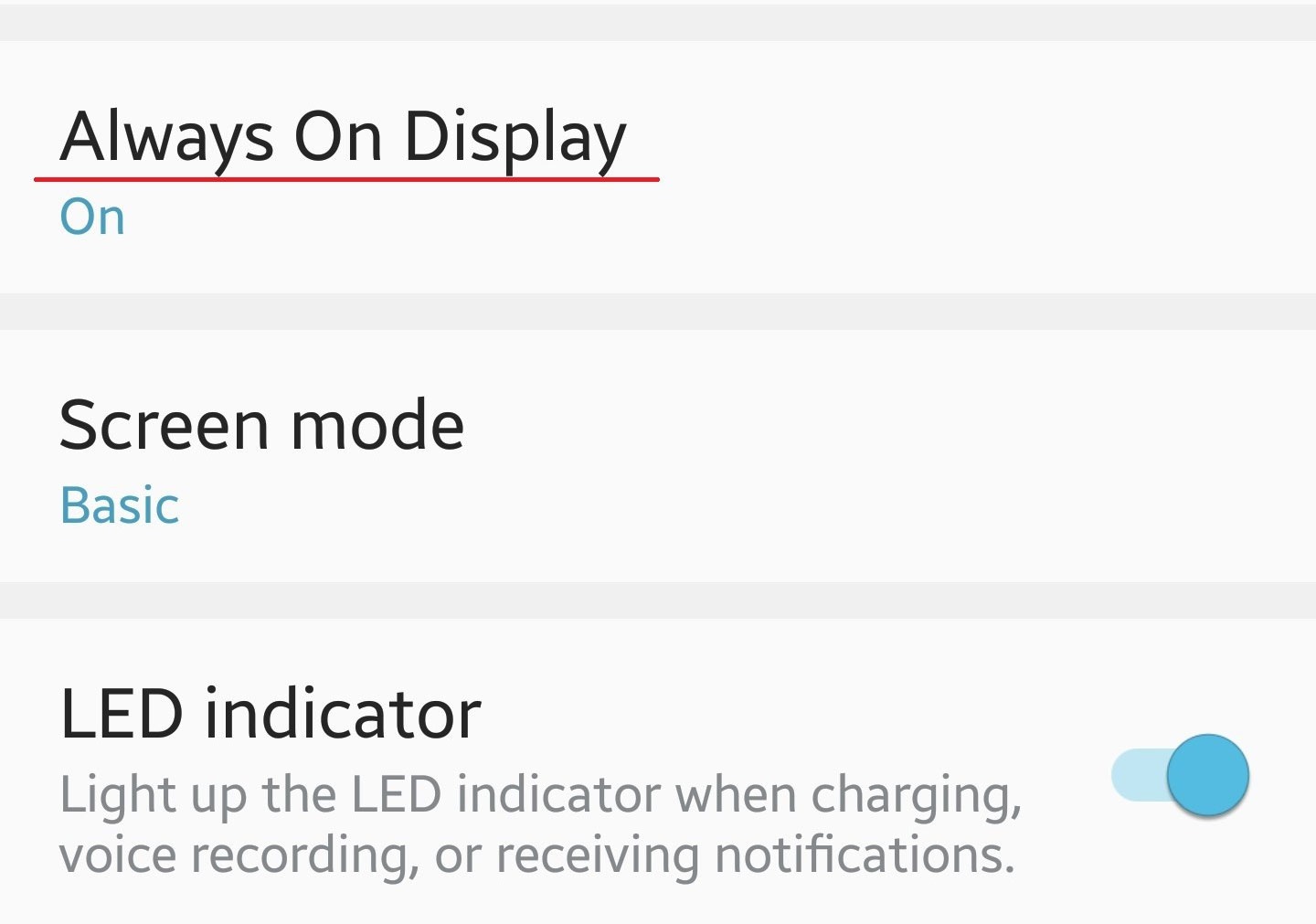
Always On Display là tính năng mới được giới thiệu trên Galaxy S7 và S7 Edge, cho phép hiển thị đồng hồ và các thông báo trạng thái ngay ở màn hình khóa. Theo Samsung, chức năng độc đáo này sẽ ngốn khoảng 1% lượng pin mỗi tiếng - tức là cũng không quá lớn. Tuy nhiên với tiêu chí tối ưu hóa thời lượng pin, thì người dùng nên tắt đi tính năng Always On Display, bởi trên thực tế ưu điểm mà chúng mang lại là không nhiều.
Theo khảo sát, trung bình một người dùng sẽ có khoảng 4-5 lần trong ngày nhìn vào màn hình để theo dõi giờ từ Always On Display, trong khi tính năng này được kích hoạt suốt 24 giờ mỗi ngày, và chắc chắn sẽ lấy đi của bạn ít nhất 24% lượng pin. Với cùng mức pin này, bạn có thể làm được rất nhiều việc khác như chơi game, xem phim, lướt web, nghe nhạc thoải mái trong khoảng 2 tiếng đồng hồ.
6. Tắt tính năng LED indicator
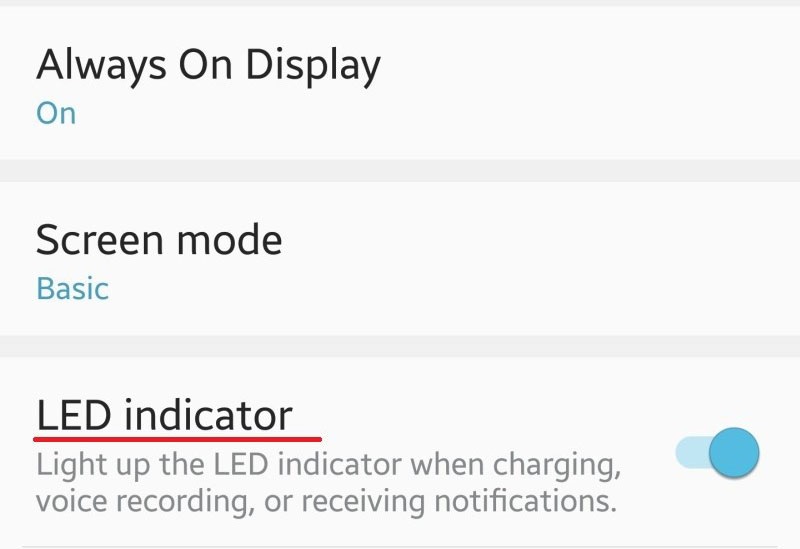
LED indicator là chức năng quản lý cụm đèn LED ở góc trên bên trái của Samsung Galaxy S7/S7 Edge, và chủ yếu được dùng để thông báo các notification mà bạn có. Tuy nhiên nếu bạn giữ thói quen thường xuyên kiểm tra thông báo trên smartphone, chúng ta cũng hiếm khi cần tới sự "nhắc nhở" của LED indicator. Mặt khác, chúng cũng tiêu tốn một lượng pin kha khá trên thiết bị của bạn.
7. Tự tắt màn hình khi trong túi quần
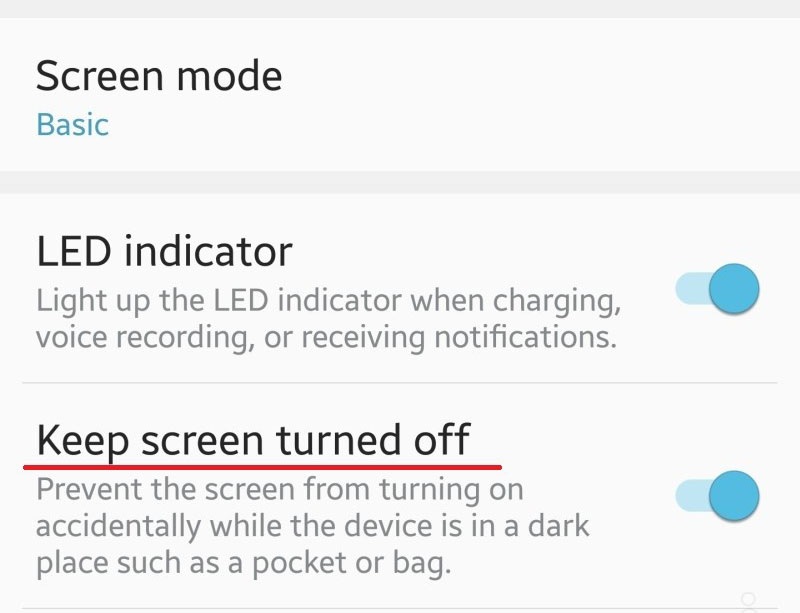
Một tính năng độc đáo khác của Samsung Galaxy S7/S7 Edge cho phép bộ cảm biến kiểm tra điều kiện ánh sáng xung quanh nhằm tránh màn hình vô tình sáng lên khi đặt trong túi quần. Tính năng này không chỉ thân thiện với pin, mà còn giúp bạn tránh khỏi các tình huống tự động gọi khi chúng vô tình được kích hoạt trong túi quần. Theo mặc định, tính năng này sẽ được tự động kích hoạt khi bạn mới mua máy.
8. Tối ưu hóa trò chơi cùng Game Tuner/Game Launcher
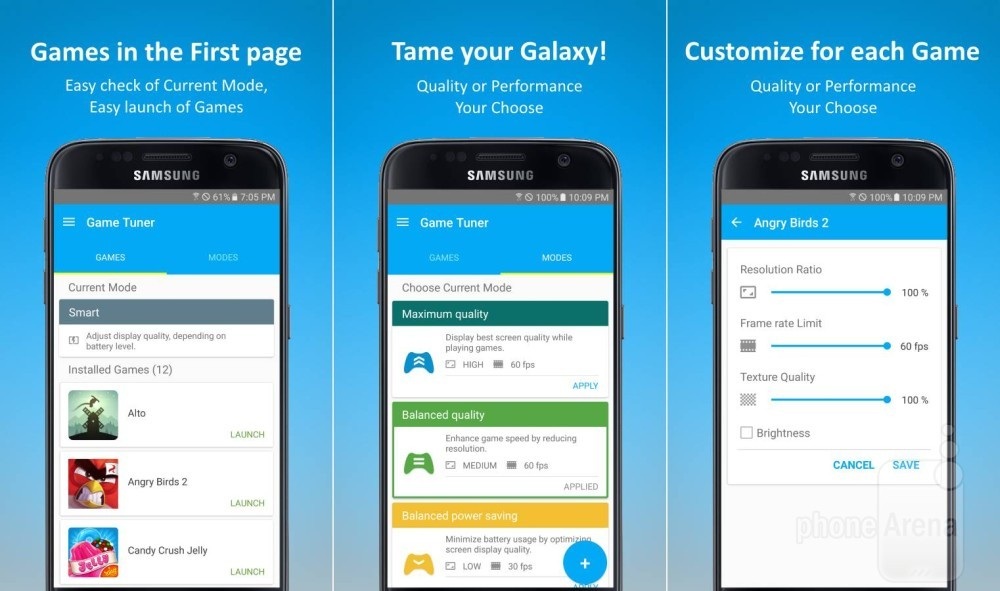
Game Launcher là tính năng chỉ có trên Galaxy S7 và S7 Edge, không chỉ giúp bạn tránh khỏi các yếu tố làm gián đoạn trò chơi, mà còn cho phép chúng ta tùy chỉnh độ phân giải, chất lượng texture, và các định dạng màu sắc của hầu hết các trò chơi trên Play Store. Trong trường hợp muốn tiết kiệm tối đa thời lượng pin, bạn có thể giảm các thông số của trò chơi qua Game Tuner xuống mức thấp nhất.
9. Bỏ qua các thao tác cử chỉ
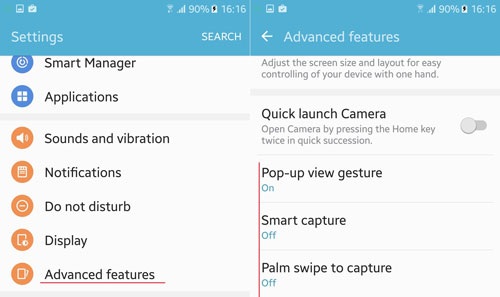
Samsung Galaxy S7 và S7 Edge khá hoàn thiện ở các thao tác cử chỉ người dùng như nhấn 2 lần để mở khóa, vẫy lên cảm biến trước để mở màn hình hay chụp ảnh selfie,... Tuy nhiên trên thực tế, các thao tác này đều yêu cầu cảm biến trên smartphone phải luôn hoạt động và chạy ngầm ngay cả khi tắt màn hình, trong khi chúng ta lại hiếm khi tận dụng hết được giá trị của chúng. Thời lượng pin cũng sẽ bị giảm "đều đều" một cách khá phí phạm nếu bạn không vô hiệu các tính năng này.
10. Sử dụng giao diện tối màu
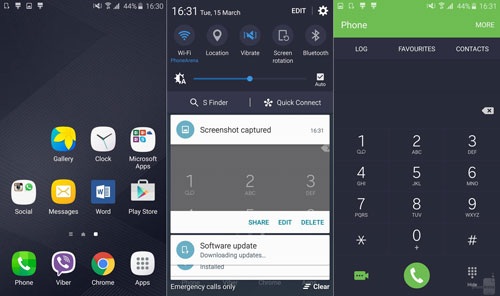
Do cấu trúc màn hình Super AMOLED sẽ tắt hoàn toàn điểm hiển thị màu đen, nên Samsung Galaxy S7/S7 Edge có sự chênh lệch điện năng tiêu thụ rất lớn khi hiển thị 2 tông màu trắng và tối. Cũng chính vì lý do này, người dùng nếu sử dụng các tông giao diện tối màu sẽ có lợi thế hơn khá rõ rệt về thời lượng pin.
11. Tối ưu hóa Viber
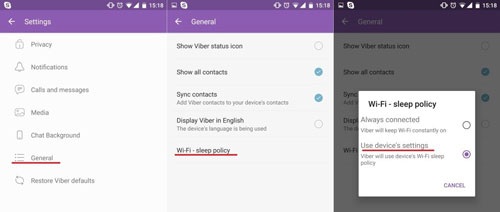
Người dùng Viber có thể tối ưu hóa thời lượng pin bằng một vài thao tác đơn giản nhằm tắt đi tùy chọn sử dụng mạng Wi-Fi của ứng dụng này. Chi tiết hơn, chức năng này khiến cho Viber tự động kết nối Wi-Fi ngay cả khi chúng ta đã tắt đi tùy chọn trên thiết bị, và từ đây khiến thời lượng pin bị hao tổn ngoài dự tính.
12. Ngừng sử dụng app Facebook và Facebook Messenger
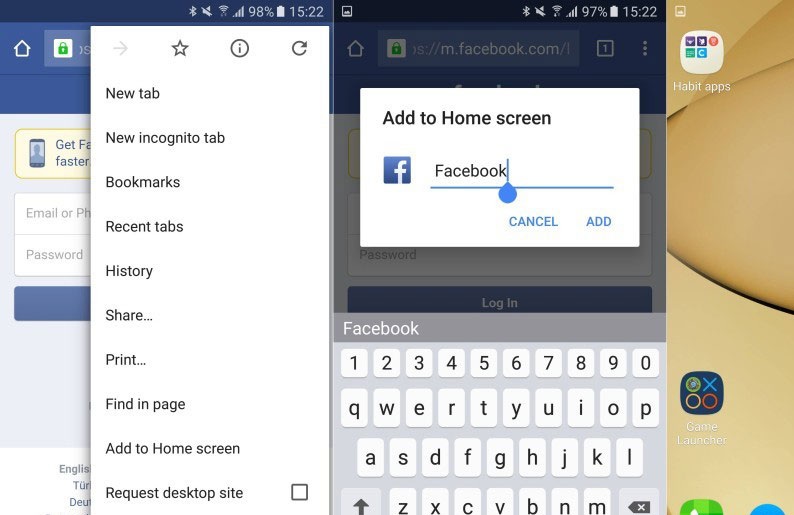
Facebook và Facebook Messenger có thể là những lý do chính để bạn sử dụng smartphone. Tuy nhiên chớ trêu thay đây lại là những ứng dụng ngốn pin nhất, và chiếm rất nhiều dung lượng bộ nhớ trên điện thoại của bạn.
Để sử dụng Facebook và Facebook Messenger một cách hiệu quả, các chuyên gia khuyên rằng bạn nên sử dụng chúng qua trình duyệt web thay vì cài đặt các app qua cửa hàng Play Store. Bạn có thể đặt một đường dẫn của Facebook trên màn hình chính để tiện lợi hơn trong quá trình sử dụng.
13. Tắt hoàn toàn Wi-Fi và Bluetooth
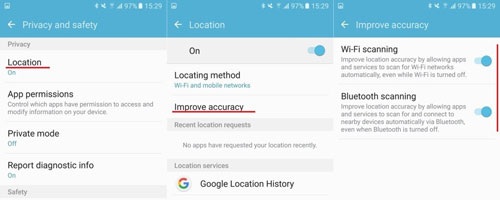
Một điều khá bất ngờ trên nền tảng Android và ở đây là Galaxy S7/S7 Edge: Đó là ngay cả khi bạn đã tắt Bluetooth và Wi-Fi trên thanh chức năng nhằm tiết kiệm pin, thì chúng vẫn chưa thực sự bị vô hiệu hóa.
Để tắt "tận gốc" Wi-Fi và Bluetooth trên thiết bị và khiến chúng ngừng tìm kiếm các mạng khả dụng xung quanh, bạn có thể vào Settings > Privacy and safety > Location > Improve accuracy
14. Sử dụng chức năng tiết kiệm pin ứng dụng

Galaxy S7 và S7 Edge mang tới một tính năng có tên là App power saving, cho phép đưa phần mềm mà bạn không sử dụng trong vòng 3 ngày vào một trạng thái giống như "ngủ đông", để tiết kiệm lượng pin tiêu thụ.
Để sử dụng chức năng này, bạn có thể vào Settings > Battery > App power saving, sau đó nhấn vào Detail. Từ đây, chúng ta có thể lựa chọn các app tương ứng cho chế độ tiết kiệm pin, và thời gian bao lâu để đưa chúng vào trạng thái "ngủ đông". Cần lưu ý rằng thao tác này gần như sẽ chặn mọi thông báo từ chúng.
Nguyễn Nguyễn










